1、准备
1.1、下载vCenter
下载链接:
https://my.vmware.com/cn/group/vmware/details?productId=327&downloadGroup=VCL-VSP510-VC-51U2
1.2、安装5.1版本ESXI服务器
1.3、安装5.1版本ESXI客户端
2、部署OVF模板
2.1、使用vsphere5.1版本客户端登陆ESXI服务器
2.2、点击文件,部署OVF模板

2.3、选择vCenter下载位置

2.4、模板详细信息,点下一步

2.5、填写vCenter名称,点击下一步

2.6、选择thin provision,点击下一步

2.7、选择使用的网卡,点击下一步

2.8、确认配置无误后,点击完成

3、配置vCenter
3.1、开启vCenter,输入用户名密码登陆
3.2、编辑/etc/sysconfig/network/ifcfg-eth0

3.3、添加IP、掩码、网关

4、HTTPs配置vCenter
4.1、登陆vCenter页面
https://vCenterIP:5480
4.2、输入账号密码登陆页面
默认账号root,默认密码vmware

4.3、查看summary是否都正常

4.4、查看网络配置是否正确

5、vSphere客户端配置vCenter
5.1、vsphere客户端登陆vCenter
5.2、点击创建数据中心,输入数据中心名称

5.3、添加主机,(主机就是esxi服务器)

5.4、输入ESXI服务器IP地址、用户名、密码,点击下一步

5.5、安全提示,选择是

5.6、主机摘要,点击下一步

5.7、默认选项,点击下一步

5.8、不启用锁定模式,点击下一步

5.9、选择安装的数据中心,点击下一步

5.10、确认安装信息无误后,点击完成

6、安装完成







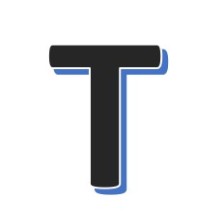













 1万+
1万+











 被折叠的 条评论
为什么被折叠?
被折叠的 条评论
为什么被折叠?








